怎么锁定Word单元格,防止内容更改
1、打开Word后,找到要限制修改的表格
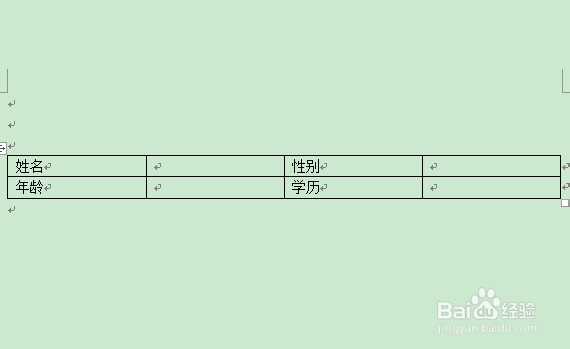
2、切换到【审阅】选项卡

3、在Word表格中,按住 Ctrl 选择允许修改编辑的单元格
将鼠标移到单元格的左下角,变成黑色的向右上箭头即可选择
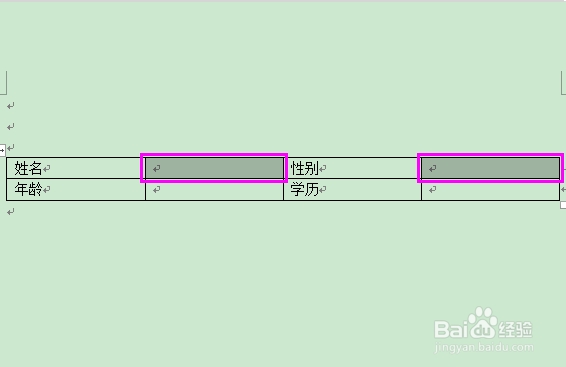
4、点击【审阅】选项卡右侧的【限制编辑】,出现限制编辑的窗口
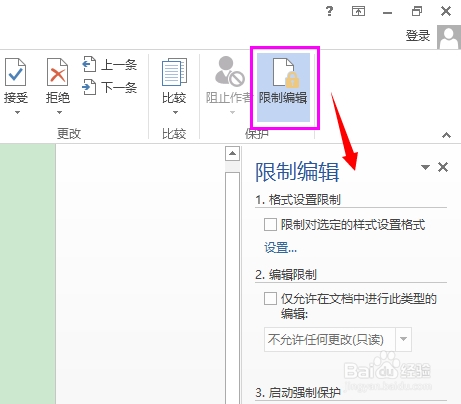
5、勾选【仅允许在文档中进行此类型的编辑】复选框和【每个人】复选框,点击下面的【是,启动强制保护】
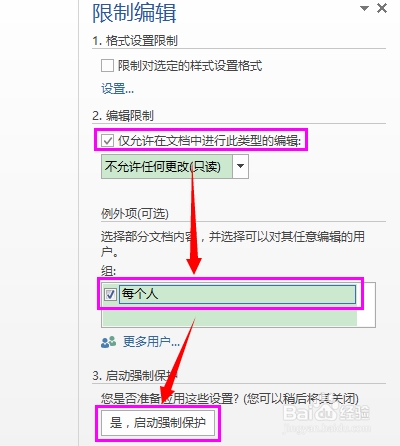
6、在启动强制保护对话框中,选择【密码】保护方法,或者【用户验证】方式
这里的密码不是文档的打开密码,而是允许编辑的密码。
用户验证方式需要联网,并设置信息权限管理(IRM)。如果没有联网或未设置IRM,关闭弹出的提示对话框,再次选择用户验证并启动强欧仗制保诉爷护,第二次就可以顺利使用了


7、设置完成后,刚才选择的单元格,是可以编辑的。而例外裹忌独的其他单元格或Word内容是不允许编辑的。如果你试图修改,则在下面的状态图中会有不允许修改的提示
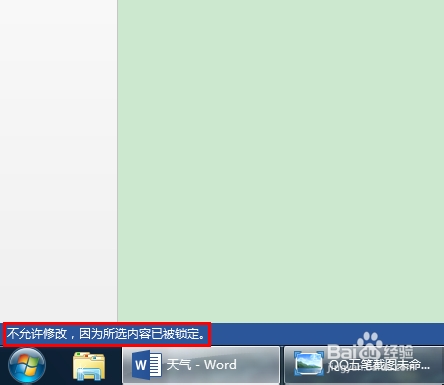
8、如果不选择例外项,那么整个Word文档就被锁定了。不能进行任何内容或格式的修改了
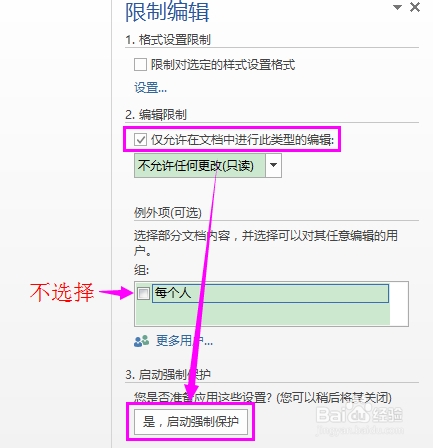
1、如果想解除限制编辑,在限制格式和编辑的窗口底部点击【停止保护】

声明:本网站引用、摘录或转载内容仅供网站访问者交流或参考,不代表本站立场,如存在版权或非法内容,请联系站长删除,联系邮箱:site.kefu@qq.com。
阅读量:53
阅读量:114
阅读量:62
阅读量:150
阅读量:23